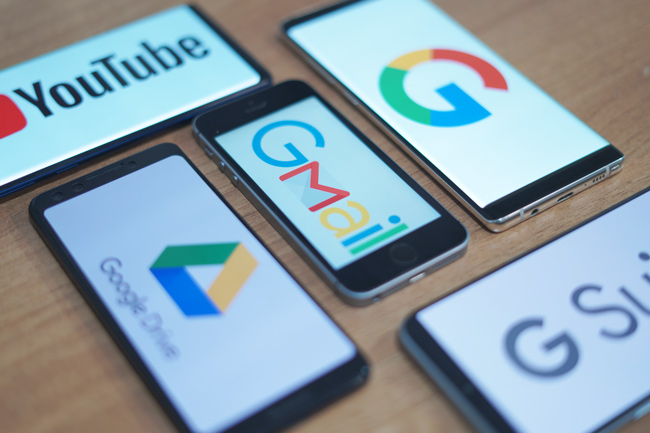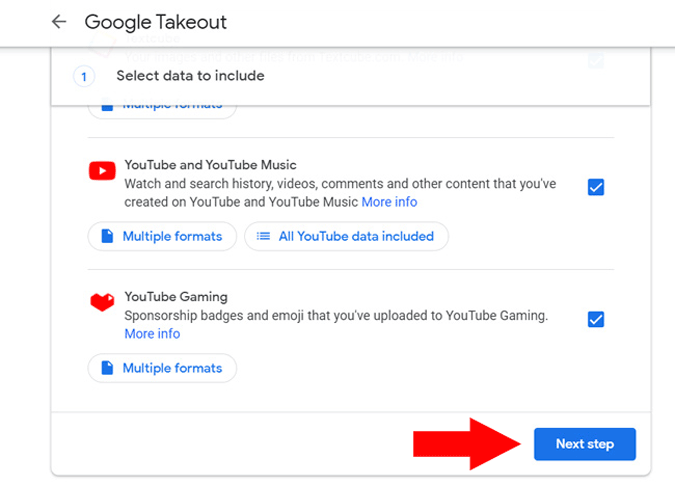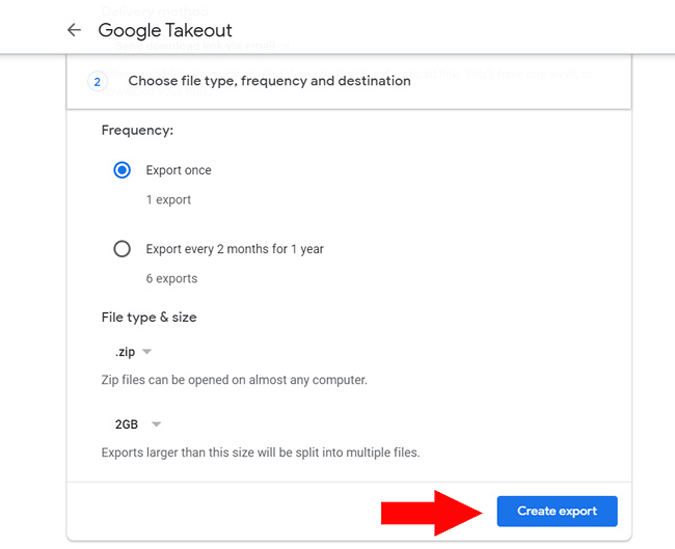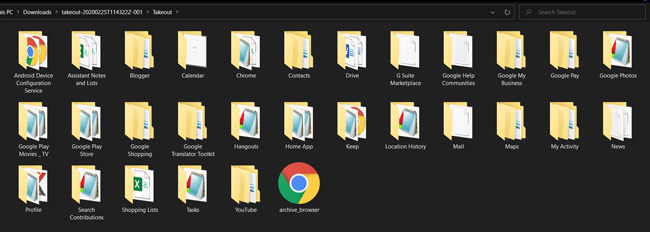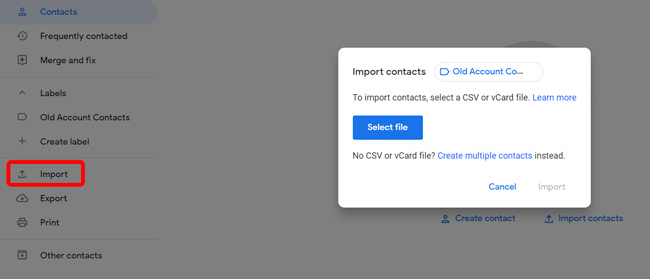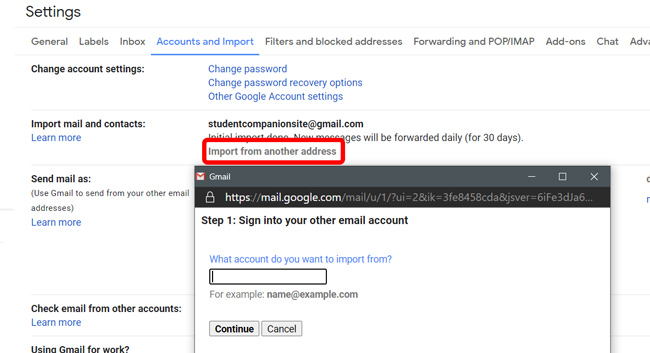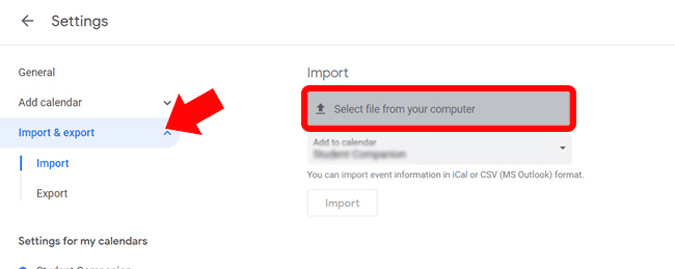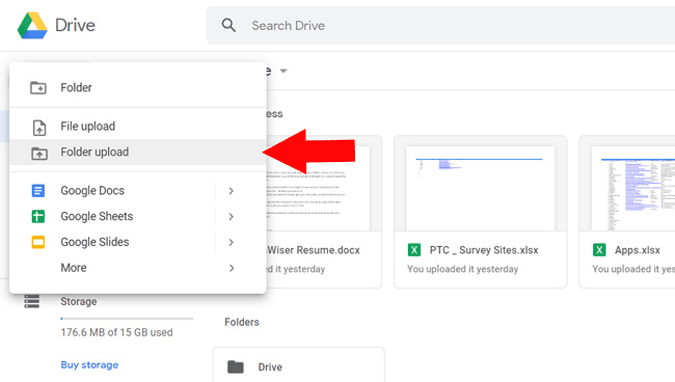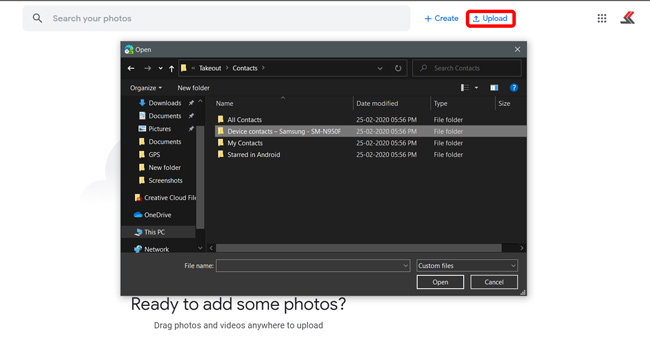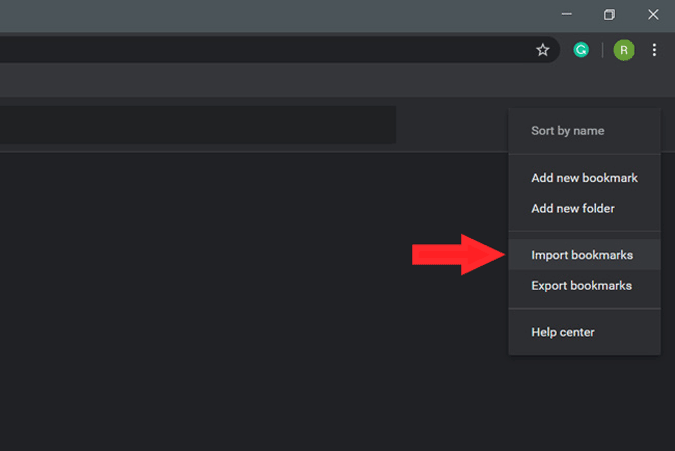تاسو څنګه د یو ګوګل حساب څخه بل ته ډاټا لیږدئ؟ :
ځینې وختونه شتون لري کله چې موږ غواړو خپل ګوګل حساب د مختلف دلایلو لپاره بدل کړو ځکه چې زموږ د بریښنالیک ایډ مسخره ، مغشوشونکی ، شرمونکی یا حتی د یادولو لپاره خورا اوږد ښکاري. څرنګه چې موږ نشو کولی د Gmail ID بدل کړو، موږ یوازې کولی شو یو نوی ګوګل حساب جوړ کړو، مګر ډیری ډیټا لکه اړیکې، بریښنالیکونه، عکسونه، او فایلونه به ستاسو د زوړ حساب څخه نه لیږدول کیږي، لږترلږه په اتوماتيک ډول نه.
په هرصورت، د امکان تر حده د حساب ډیټا په لاسي ډول مهاجرت کولو یوه لاره شتون لري. مناسب خبرداری، ډاونلوډ کولی شي ساعتونه یا حتی ورځې ونیسي، پدې پورې اړه لري چې تاسو په حساب کې څومره معلومات لرئ. په هرصورت، د اصلي معلوماتو مهاجرت به یوازې څو ساعته وخت ونیسي. همچنان ، ځینې اړتیاوې شتون لري چې تاسو اړتیا لرئ د پیل کولو دمخه پوه شئ.
هغه شیان چې باید د معلوماتو لیږدولو دمخه پوه شي
1. هیڅ اتومات پروسه شتون نلري چې په جادویی ډول ستاسو ټول معلومات لیږدوي. تاسو اړتیا لرئ په لاسي ډول ډیټا صادر او وارد کړئ ټول د ګوګل خدمت.
2. د دریمې ډلې ایپسونه چې تاسو د ګوګل لاسلیک سره لاسلیک کړی وي کار نه کوي. تاسو کولی شئ دا په لاسي ډول د ایپس تنظیماتو کې بدل کړئ.
3. تاسو کولی شئ یوازې ډیټا انتقال کړئ لکه اړیکې، میل، کیلنڈر پیښې، د ډرایو فایلونه، عکسونه، بک مارکونه، او نور. په هرصورت، تاسو نشئ کولی ډیټا لیږدئ لکه یوټیوب چینلونه چې تاسو یې ګډون کړی وي، دندې، یادداشتونه، پلی لیستونه او نور. بیا
4. هغه ایپسونه، فلمونه، میوزیک، کتابونه، او نور چې تاسو د ګوګل پلی اپلیکیشن په کارولو سره پیرودلي په شمول د ګوګل پلی بیلانس به لیږدول نشي.
5. ستاسو د یوټیوب چینل، Adsense، Analytics، او نورو لپاره، یو څو کاري حلونه شتون لري چې تاسو ته به د بدلولو اجازه درکړي، او موږ به وروسته پدې مقاله کې ورته ورسیږو.
د یو G Suite حساب څخه بل ته ډیټا لیږدول
لومړی، که تاسو د G Suite حساب لرئ، تاسو کولی شئ د اتوماتیک درې مرحلې پروسې له لارې نوي G Suite حساب ته ډاټا انتقال کړئ. په هغه صورت کې چې تاسو د G Suite سره آشنا نه یاست، د بریښنالیک پته چې ښکاري [ایمیل خوندي شوی] د G Suite پته، پداسې حال کې چې دا احتمال لري [ایمیل خوندي شوی] عادي حساب.
که تاسو منظم حساب کاروئ، بل ګام ته لاړ شئ.
ستاسو د G Suite حساب ډیټا د دریمې ډلې ایپ په کارولو سره لیږدول کیږي ما ولټ کړه کوم چې د هر ویب براوزر څخه لاسرسی کیدی شي. که تاسو په خپلو بریښنالیکونو کې د دریمې ډلې اپلیکیشن کارولو په اړه اندیښمن یاست، زه په کلکه سپارښتنه کوم چې تاسو پاڼه وګورئ د پټتیا تګلاره دوی د پیل کولو دمخه.
- په ګوګل کې نوی G Suite حساب جوړ کړئ،
- خلاص کړئ ما ولټ کړه په ویب براوزر کې، او د "بدلون څخه" برخه کې د خپل زوړ ID سره او د "بدلون" برخې کې د خپل نوي ID سره ننوتل،
- هغه معلومات غوره کړئ چې تاسو یې لیږدول غواړئ او خپل کاپي پیل کړئ.
د کاپي کولو پروسه ممکن وخت ونیسي د معلوماتو اندازې پورې اړه لري. دا پروسه به په سرور کې پرمخ ځي، نو تاسو کولی شئ خپل کمپیوټر بند کړئ او وروسته بیرته راشئ. دا ستاسو ټول ډیټا تنظیم هم کاپي کوي پشمول فولډرونه او لیبلونه. یوځل چې پروسه بشپړه شي تاسو به ستاسو په زاړه او نوي بریښنالیک ID دواړه بریښنالیک ترلاسه کړئ.
د یو ګوګل حساب څخه بل ته ډاټا لیږدول
پخوانی میتود یوازې د G Suite کاروونکو لپاره کار کوي، او له بده مرغه، هیڅ اتوماتیک پروسه شتون نلري که تاسو منظم ګوګل حساب ولرئ. تاسو باید هرڅه په لاسي ډول ترسره کړئ. راځئ چې هغې ته لاړ شو.
لومړی، خپل نوی ګوګل حساب جوړ کړئ. خپل وخت واخلئ او په هوښیارۍ سره یې غوره کړئ، ځکه چې تاسو پوهیږئ چې د Gmail ID بدلول اکثرا یو اسانه پروسه نه وي.
بیا ، خپل زوړ ګوګل حساب په نوي ټب کې خلاص کړئ. دلته، موږ اړتیا لرو چې ستاسو د ګوګل حساب سره تړلي ډاټا ډاونلوډ کړئ، دا د ګوګل ټیک آوټ آرشیف په نوم پیژندل کیږي او تاسو کولی شئ په دې کې هرڅه شامل کړئ. خپل زوړ ګوګل حساب ته ننوځئ، د حساب ترتیبات> ته لاړ شئ ډاټا او شخصي کول> خپل ډاټا ډاونلوډ کړئ فی برخه ډاونلوډ یا حذف کړئ . په بدیل سره، تاسو کولی شئ دا لینک کلیک وکړئ ترڅو مستقیم پاڼې ته لاړ شئ وروستی .
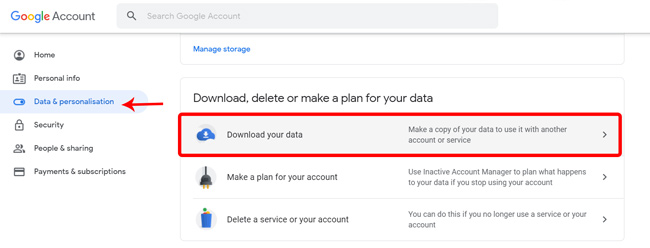
دا پاڼه به ستاسو د زوړ حساب سره تړلي ټول معلومات د اتوماتیک ډکولو، د موقعیت تاریخ، د پیرود لیست، او حتی ستاسو د اړیکو څخه ښکاره کړي. ټول معلومات چیک کړئ که تاسو غواړئ انتقال کړئ او د بل ګام تڼۍ کلیک وکړئ. .
د "زپ" فایل ډول غوره کړئ. او د ډاونلوډ ځای وټاکئ، او "صادرات جوړ کړئ" باندې کلیک وکړئ . دا ممکن ورځې ونیسي که تاسو په ګوګل کې ډیر معلومات لرئ.
کله چې صادرات بشپړ شي، د زپ فایل ډاونلوډ او استخراج کړئ ستاسو په کمپیوټر کې. د ګوګل ټیک آوټ آرشیف ټول هغه معلومات لري چې تاسو ورته اړتیا لرئ په بې ساري ډول نوي ګوګل حساب ته مهاجرت وکړئ. یوځل چې تاسو د زپ فایل راوباسئ ، تاسو کولی شئ د دې په څیر د ګوګل ټیک آوټ آرشیف فولډر ومومئ.
بیا، موږ اړتیا لرو چې دا ډاټا نوي ګوګل حساب ته پورته کړو. په هرصورت، څنګه چې ګوګل تاسو ته اجازه نه ورکوي چې ټول معلومات په یوځل وارد کړي، نو تاسو به اړتیا ولرئ چې دا په جلا توګه هر خدمت ته وارد کړئ.
په نوي ګوګل حساب کې اړیکې وارد کړئ
راځئ چې د اړیکو سره پیل وکړو. په خپل نوي ګوګل حساب کې، لاړ شئ د ګوګل اړیکې ، او په ښي اړخ کې په وارداتو کلیک وکړئ. یو فایل غوره کړئ ".Vcf" د اړیکو فولډر کې د Google Takeout څخه آرشیف شوی. ستاسو ټولې اړیکې به نوي حساب ته وارد شي. اسانه
په نوي Gmail حساب کې بریښنالیکونه وارد کړئ
په تخنیکي توګه، د ګوګل ټیک آوټ آرشیف ستاسو د زاړه حساب څخه ټول بریښنالیکونه او د اړیکو معلومات لري، مګر تاسو باید وکاروئ د تندربرډ خدمت د دې ټولو معلوماتو واردولو لپاره. زه دا بدیل میتود اسانه وموم ځکه چې تاسو کولی شئ په ساده ډول د ورته Gmail ترتیباتو پاڼې څخه خپل نوي Gmail حساب ته بریښنالیکونه وارد کړئ.
په خپل نوي Gmail حساب کې د بریښنالیکونو واردولو لپاره، Gmail په ویب براوزر کې خلاص کړئ، او د خپل نوي ګوګل حساب سره لاسلیک کړئ. په یوه تڼۍ کلیک وکړئ ترتیبات په پورتنۍ ښي کونج کې> حسابونه او واردول> بریښنالیکونه او اړیکې وارد کړئ . دا به تاسو ته وهڅوي چې په پاپ اپ کې خپل زوړ حساب ته ننوتل او لاسلیک کړئ. یوځل چې تاسو دا وکړئ ، دا به ستاسو ټول بریښنالیکونه ، اړیکې او نور ستاسو نوي جی میل حساب سره همغږي کړي. تاسو به د راتلونکو XNUMX ورځو لپاره ستاسو په زاړه حساب او همدارنګه نوي حساب کې بریښنالیکونه هم ترلاسه کړئ. البته تاسو کولی شئ دا اختیار په ترتیباتو کې غیر فعال کړئ.
د کیلنڈر پیښې او یادداشتونه وارد کړئ
د کیلنڈر پیښو او یادداشتونو واردولو لپاره، په خپل نوي حساب کې د ګوګل کیلنڈر ته لاړ شئ>> ترتیبات په پورتنۍ ښي کونج کې> د کیلنڈر فایل وارد، صادر او غوره کړئ د Google Takeout آرشیف کې. د وارداتو تڼۍ کلیک وکړئ او ټولې پیښې، یادونه، د زیږون ورځې، اهداف، او نور به په نوي حساب کې ښکاره شي.
د ګوګل ډرایو فایلونه وارد کړئ
فایلونه ډاونلوډ شوي لکه څنګه چې له دې څخه دي د ګوګل ډرایو حساب زوړ او هم د درجه بندي ساتي. دا په نوي حساب کې ستاسو د زاړه ډرایو حساب ډیټا واردول اسانه کوي.
د ډرایو فایلونو واردولو لپاره، د خپل نوي ګوګل حساب سره تړلي ډرایو حساب ته ننوتل. نو کلیک وکړئ په پورتنۍ کیڼ کونج کې> دانلود حجم او د ګوګل ټیک آوټ آرشیف کې د ډرایو فولډر غوره کړئ. ستاسو ټول زاړه فایلونه به ستاسو نوي حساب ته اپلوډ شي. ساده، سمه ده؟
مګر که تاسو په خپل ډرایو کې ډیری ډیټا لرئ ، نو دا اپلوډ کول اسانه کار ندی. دا ډیر وخت نیسي، او ډاټا او ستاسو کمپیوټر باید د بشپړ ډیټا بارولو لپاره فعال شي. په بدیل سره، تاسو کولی شئ دا اسانه پروسه تعقیب کړئ.
د خپل زوړ ګوګل حساب سره ډرایو خلاص کړئ او د ټولو فایلونو غوره کولو لپاره "Ctrl + A" کلیک وکړئ. اوس په پورتنۍ ښیې کونج کې د شریکولو اختیار باندې کلیک وکړئ. خپل نوی بریښنالیک ID دننه کړئ او ډاډ ترلاسه کړئ چې رول د مدیر په توګه غوره شوی. اوس په جمع کلیک وکړئ او دا ټول فایلونه د نوي حساب لخوا لاسرسی کیدی شي. اوس د شریکولو مینو بیا پرانیزئ او د اضافه شوي بریښنالیک ID سره څنګ په ډراپ ډاون مینو کې د 'مالک جوړ کړئ' اختیار غوره کړئ. دا دی، تاسو د نوي حساب څخه ستاسو د معلوماتو بشپړ کنټرول لرئ.
عکسونه په ګوګل عکسونو کې وارد کړئ
د یادولو وړ ګوګل عکسونو ته حرکت کول ، د ګوګل عکسونو کور پا pageې په سر کې د اپلوډ تڼۍ کلیک وکړئ. د ګوګل ټیک آوټ آرشیف کې د ګوګل عکس فولډر ومومئ او په دې فولډر کې ټول عکسونه غوره کړئ. بار کول ممکن د عکسونو شمیر پورې اړه ولري ډیر وخت ونیسي. یوځل چې دا ترسره شي، تاسو به په بریالیتوب سره خپل ګوګل عکسونه نوي حساب ته لیږدول شوي وي.
په کروم براوزر کې بک مارکونه وارد کړئ
بل، د براوزر بک مارکونه. زه د لټون کولو پرمهال ټوله ورځ په دې تکیه کوم. خپل نوي حساب ته خپل بک مارکونه واردولو لپاره، یوازې براوزر خلاص کړئ> په پورتنۍ ښیې کونج کې د اختیارونو تڼۍ کلیک وکړئ> بک مارکونه> بک مارکونه او تنظیمات وارد کړئ. د ډراپ-ډاون لیست څخه د خپل بک مارک سند فایل غوره کړئ او فایل خپل د ګوګل ټیک آوټ آرشیف ته اپلوډ کړئ.
د ګوګل ټیک آوټ آرشیف یوازې د کروم براوزر څخه بک مارکونه ډاونلوډ کوي. نو که تاسو کوم بل براوزر کاروئ، ستاسو غوره شرط دا دی چې بک مارکونه په لاسي ډول صادر کړئ او بیا یې خپل اوسني براوزر ته وارد کړئ.
له ګوګل څخه د اتوماتیک ډکولو پاسورډونه وارد کړئ
تاسو کولی شئ د براوزر څخه د اتوماتیک ډک ډیټا هم وارد کړئ. ورتګ د براوزر تنظیمات> پاسورډونه د Autofill برخې لاندې په واردولو کلیک وکړئ او د ګوګل ټیک آوټ آرشیف کروم فولډر کې فایل د اتوماتیک ډکولو لپاره غوره کړئ. که چیرې د وارداتو خصوصیت د آټوفیل پاڼې کې شتون ونلري، نو د کروم بک مارکونو کې د پاسورډ واردات بیرغ فعال کړئ.
خپل یوټیوب چینل بدل کړئ
ترټولو مهمې برخې ته حرکت کول، د یوټیوب چینل. که تاسو کومه ویډیو نه وي جوړه کړې، دا کومه ستونزه نده، مګر که تاسو د خپل زوړ حساب سره تړلی یوټیوب چینل درلود، نو تاسو کولی شئ مالکیت نوي ته انتقال کړئ.
په خپل زوړ ګوګل حساب کې، لاړ شئ د یوټیوب سټوډیو> تنظیمات> اجازې> بلنه کلیک وکړئ او د خپل نوي حساب ID د مدیر په توګه بلنه ورکړئ او په خوندي کلیک وکړئ. تاسو به په خپل نوي حساب کې بریښنالیک ترلاسه کړئ، بلنه ومنئ او تاسو اوس د خپل چینل مدیر یاست. تاسو کولی شئ ویډیوګانې پوسټ کړئ، نورو خلکو ته بلنه ورکړئ، شیان لیرې کړئ او ایډیټ کړئ، او داسې نور. یوازینی احتیاط دا دی چې تاسو د نوي حساب سره چینل نشئ حذف کولی. د دې لپاره، تاسو به لاهم خپل زوړ ګوګل حساب وکاروئ. تاسو هم کولی شئ د خپل نوي ګوګل اډسینس حساب سره تړلی AdSense حساب بدل کړئ.
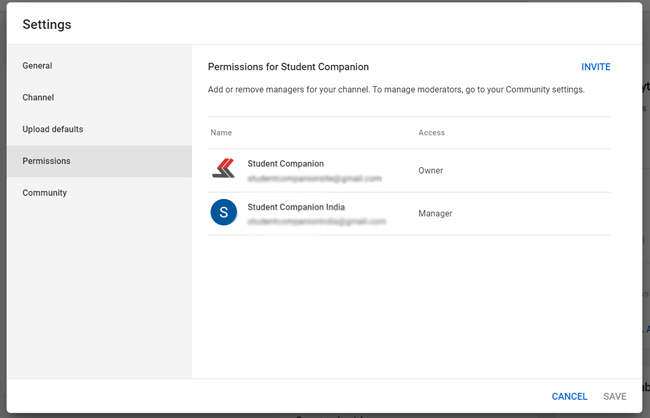
په اخر کې
که څه هم دا یو څه اوږده پروسه ده، دا یوازینی اختیار دی چې موږ یې لرو. دا ممکن ځینې معلومات پریږدي لکه زموږ د یوټیوب ګډون کول، نوټونه ساتل، او داسې نور. تاسو ډیری ګټور معلومات لکه اړیکې او فایلونه ترلاسه کوئ. اوس دا روښانه ده چې ګوګل نه خوښوي چې تاسو صادر او وارد کړئ یا په مستقیم ډول خپل بریښنالیک پته بدل کړئ.